电脑怎么分盘?详细步骤与方法
电脑怎么分盘?详细步骤与方法,分盘是指将硬盘上的一个物理磁盘划分为多个逻辑分区,每个分区就像一个独立的磁盘,可以用来存储不同类型的数据。正确的分区能够提高文件管理效率,还能帮助用户在重装系统时避免数据丢失。那么,电脑怎么分盘呢?本文将详细介绍如何在Windows系统中进行分区操作。
1.为什么要进行分盘?
在讨论如何分盘之前,我们先来了解一下分盘的好处:
提高系统性能:将系统和数据分开存储可以减少碎片化,提高电脑性能。
方便数据管理:分区后,你可以将不同类型的文件(如系统、文档、视频等)存储在不同的分区,方便管理。
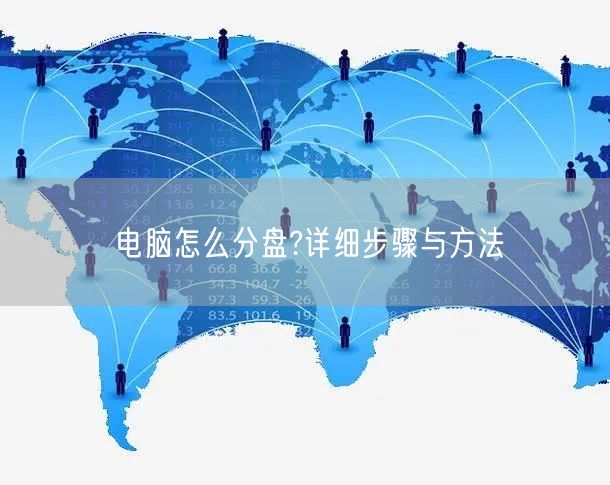
系统重装方便:如果系统所在的分区与数据分区分开,重装系统时不会影响到数据分区的数据。
更好的备份和恢复:分区后,可以定期备份某一分区的数据,避免数据丢失。
2.电脑分盘的准备工作
在进行分盘操作之前,先进行以下准备工作:
备份数据:如果你已有数据存储在硬盘中,最好先备份重要文件,避免误操作导致数据丢失。
检查硬盘容量:确保硬盘上有足够的空间进行分区。你可以查看当前硬盘的剩余空间,确保分区后仍能保证系统和数据存储空间。
选择合适的分区工具:Windows系统自带的磁盘管理工具即可进行简单的分盘操作。如果需要更多功能,也可以使用第三方分区软件。
3.使用Windows自带的磁盘管理工具分盘
Windows系统提供了内置的磁盘管理工具,可以帮助用户轻松地创建、删除、扩展或格式化磁盘分区。下面是详细操作步骤:
操作步骤(Windows 10/11):
1.打开磁盘管理工具:
按下 Win + X,选择 “磁盘管理”。你也可以右键点击“此电脑”图标,选择“管理” > “磁盘管理”。
2.查看当前磁盘情况:
在磁盘管理工具中,你将看到所有硬盘和分区的详细信息。每个硬盘和分区都会列出大小、状态(已分配或未分配)、文件系统等。
3.选择要分区的磁盘:
选择你想要进行分区的硬盘。如果硬盘上已经有数据,确保选择“未分配”空间,或者如果没有空闲空间,你可能需要先缩小现有分区。
4.缩小现有分区(如果需要):
右键点击现有的分区(如C盘),选择**“压缩卷”**。系统会计算可以释放的空间。
输入你希望压缩的大小,然后点击**“压缩”**,这样就能腾出未分配的空间。
5.创建新的分区:
在未分配的空间上右键点击,选择**“新建简单卷”**。
按照向导步骤,设置新分区的大小、驱动器字母和文件系统格式(建议选择NTFS)。完成后点击**“完成”**,系统会自动创建新分区。
6.完成分区操作:
分区完成后,你会看到新分区在磁盘管理中显示出来,并且在“此电脑”中也会显示为一个新的驱动器。
注意事项:
分区时不要删除已有分区,这样会导致数据丢失。如果不想影响已有数据,最好选择“压缩卷”来腾出空间。
如果你不熟悉操作,建议在操作之前备份所有重要数据,以免出现意外。
4.使用第三方软件进行分区
除了Windows自带的磁盘管理工具,第三方分区软件通常提供更多的功能和更友好的界面。常见的第三方分区工具包括EaseUS Partition Master、AOMEI Partition Assistant、MiniTool Partition Wizard等。
操作步骤(以EaseUS Partition Master为例):
1.下载并安装分区软件:从官方网站下载并安装EaseUS Partition Master。
2.启动分区软件:打开软件后,你将看到系统中所有硬盘的详细信息。
3.选择要分区的硬盘:选择你想要分区的硬盘,右键点击并选择**“调整大小/移动”**。
4.调整分区大小:使用滑块调整分区的大小,腾出未分配的空间。点击“确定”后,软件会显示分区调整后的效果。
5.创建新分区:在未分配的空间上,右键点击并选择**“创建分区”**,设置分区大小、驱动器字母和文件系统格式。
6.执行分区操作:完成设置后,点击**“应用”**,软件将开始执行分区操作。
注意事项:
第三方软件通常支持更多功能,如调整分区、合并分区、恢复分区等。使用时请仔细阅读软件的帮助文档。
一些软件可能提供免费版和收费版,免费版功能有限,足以进行基础的分区操作。
5.完成分区后的操作
分区完成后,你可以在**“此电脑”**中查看新的分区,并开始使用。你可以将文件存储在不同的分区中,也可以为某些分区设置不同的权限和访问控制。
扩展分区:
如果某个分区空间不足,可以通过“磁盘管理”或第三方分区工具扩展分区。右键点击分区,选择“扩展卷”并按照提示操作。
格式化分区:
如果需要清空某个分区上的所有文件,可以右键点击该分区,选择“格式化”,然后选择文件系统格式(通常选择NTFS)。
电脑怎么分盘?通过Windows自带的磁盘管理工具或第三方分区软件,你可以轻松地进行分区操作。无论是压缩现有分区腾出空间,还是创建新的分区,这些步骤都能帮助你更好地管理电脑的存储空间。在操作过程中,务必备份数据,避免误操作导致数据丢失。
免责声明:本站所有文章和图片均来自用户分享和网络收集,文章和图片版权归原作者及原出处所有,仅供学习与参考,请勿用于商业用途,如果损害了您的权利,请联系网站客服处理。























